LAMP搭建
作者:compy
日期:20170531
什么是LAMP
L指的是linux系统
A指的是Apache
M指的是Mysql/MariaDB
P指的是PHP/Perl/Python
Apache的工作原理:
Apache本身只处理html静态语言页面,当客户端需要访问php页面的时候,Apache会调用libphp5.so这个模块去工作,这个模块会把php页面转换成html静态页面,让Apache处理,Apache处理过,会返回给客户端
LAMP相关网站
Apache=http://httpd.apache.org/ #httpd主程序包
MySQL=http://dev.mysql.com/downloads/mysql/ # mysql主程序包
PHP=http://php.net/downloads.php #php主程序包
apr=http://apr.apache.org/ #apr是httpd的依赖包
apr-util=http://apr.apache.org/ #apr-util是httpd的第二个依赖包
apr和apr-util这个两个软件是对后端服务软件进行优化的,
apr-util只是在apr的基础上提供了更多的数据结构和操作系统封装接口而已。
pcre 是httpd的第三个依赖包 http://pcre.org/
PCRE(Perl Compatible Regular Expressions中文含义:perl语言兼容正则表达式)是一个用C语言编写的正则表达式函数库,PCRE被广泛使用在许多开源软件之中,最著名的莫过于Apache HTTP服务器和PHP脚本语言、R脚本语言,此外,正如从其名字所能看到的,PCRE也是perl语言的缺省正则库。
LAMP安装
安装前先解决依赖包
# yum -y groupinstall "Development Tools" "Development Libraries"
# yum -y install gcc gcc-c++ openssl-devel
上传安装文件

安装apr和apr-util
# tar xf apr-1.5.2.tar.gz -C /usr/local/src/
# tar xf apr-util-1.5.4.tar.bz2 -C /usr/local/src/
# cd /usr/local/src/apr-1.5.2/
# ./configure --prefix=/usr/local/apr
# make && make install
# cd /usr/local/src/apr-util-1.5.4/
# ./configure --prefix=/usr/local/apr-util --with-apr=/usr/local/apr
# make && make install
# tar xf pcre-8.37.tar.bz2 -C /usr/local/src/
# cd /usr/local/src/pcre-8.37/
# ./configure --prefix=/usr/local/pcre
# make && make install
Apache源码编译
依赖环境安装完成,开始编译安装apache
# tar xvf httpd-2.4.16.tar.bz2 -C /usr/local/src/
# cd /usr/local/src/httpd-2.4.16
# ./configure --prefix=/usr/local/apache --enable-so --enable-rewrite --enable-ssl --with-pcre=/usr/local/pcre --with-apr=/usr/local/apr --with-apr-util=/usr/local/apr-util --enable-modules=most --enable-mpms-shared=all --with-mpm=event
# make && make install
--prefix=/usr/local/apache #安装路径
--enable-so #支持动态加载模块
--enable-rewrite #支持网站地址重写
--enable-ssl #支持SSL加密
--with-pcre=/usr/local/pcre #pcre路径
--with-apr=/usr/local/apr #apr路径
--with-apr-util=/usr/local/apr-util #apr-util路径
一共有三种稳定的MPM(Multi-Processing Module,多进程处理模块)模式。它们分别是prefork,worker和event,它们同时也代表这Apache的演变和发展。
创建Apache运行用户
# useradd -M -s /sbin/nologin apache
修改配置文件改变apache运行身份
# vim /usr/local/apache/conf/httpd.conf

修改为
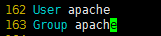
User apache #运行用户
Group apache #运行组,创建apache的时候已经即时创建了apache这个组
默认是root,改为apache
# chown -R apache:apache /usr/local/apache/
配置Apache的启动脚本
# cp /usr/local/apache/bin/apachectl /etc/init.d/apache
编辑启动脚本文件
# vim /etc/init.d/apache
#!/bin/sh
# chkconfig: 2345 64 36
#这个是启动级别的服务,2345是指那些级别启动,64是开启顺序,应该在network服务的后面,36是关闭顺序,应该在network的前面,这里并不是注释
#默认network的是:2345 10 90
# description: Apache2.4.16 start script #描述字段,有了这两个字段,就可以用chkconfig命令控制
启动apache服务
# service apache start
# chkconfig apache on #设置开机自启
MYSQL源码编译
解决依赖
# yum -y install cmake ncurses-devel //gcc等相关在编译apache已安装
编译安装MySql
安装之前使用 yum remove mysql确保没有安装MySQL
# yum remove mysql
# tar xf mysql-5.6.26.tar.gz -C /usr/local/src/
# cd /usr/local/src/mysql-5.6.26
创建mysql运行用户
# useradd -M -s /sbin/nologin mysql
# cmake \
-DCMAKE_INSTALL_PREFIX=/usr/local/mysql \
-DMYSQL_UNIX_ADDR=/tmp/mysql.sock \
-DDEFAULT_CHARSET=utf8 \
-DDEFAULT_COLLATION=utf8_general_ci \
-DWITH_EXTRA_CHARSETS=all \
-DWITH_MYISAM_STORAGE_ENGINE=1 \
-DWITH_INNOBASE_STORAGE_ENGINE=1 \
-DWITH_MEMORY_STORAGE_ENGINE=1 \
-DWITH_READLINE=1 \
-DENABLED_LOCAL_INFILE=1 \
-DMYSQL_DATADIR=/usr/local/mysql/data \
-DMYSQL-USER=mysql
参数解释
DCMAKE_INSTALL_PREFIX
#制定mysql的安装根目录,目录在安装的时候会自动创建,这个值也可以在服务器启动时,用--basedir来设置
DMYSQL_UNIX_ADDR
#服务器与本地客户端进行通信的Unix套接字文件,必须是绝对路径,默认位置/tmp/mysql.sock,可以在服务器启动时,用--socket改变
DDEFAULT_CHARSET
#mysql默认使用的字符集,不指定将默认使用Latin1西欧字符集
DDEFAULT_COLLATION
#默认字符校对
DWITH_EXTRA_CHARSETS
#制定mysql拓展字符集,默认值也是all支持所有的字符集
DWITH_MYISAM_STORAGE_ENGINE
DWITH_INNOBASE_STORAGE_ENGINE
DWITH_MEMORY_STORAGE_ENGINE
#静态编译MYISAM,INNOBASE,MEMORY存储引擎到MYSQL服务 器,这样MYSQL就支持这三种存储引擎
DWITH_READLINE
#支持readline库
DENABLED_LOCAL_INFILE
#允许本地倒入数据,启用加载本地数据
DMYSQL_DATADIR
#mysql数据库存放路径
DMYSQL-USER
#运行mysql的用户
结束
编译安装
# make && make install
配置mysql
属主属组更改
# chown -R mysql:mysql /usr/local/mysql/
覆盖原配置文件
# cp /usr/local/mysql/support-files/my-default.cnf /etc/my.cnf
启动脚本
# cp /usr/local/mysql/support-files/mysql.server /etc/init.d/mysqld
更改启动脚本中指定mysql位置
# vim /etc/init.d/mysqld
basedir=
datadir=
修改为
basedir=/usr/local/mysql
datadir=/usr/local/mysql/data
开机启动
# chkconfig mysqld on
初始化数据库
# /usr/local/mysql/scripts/mysql_install_db \
--defaults-file=/etc/my.cnf \
--basedir=/usr/local/mysql/ \
--datadir=/usr/local/mysql/data/ \
--user=mysql
初始化看这个下面有无mysql和test等数据库
# ls /usr/local/mysql/data/
ibdata1 ib_logfile0 ib_logfile1 mysql performance_schema test
这个里面是部分命令,让系统直接调用
# ln -s /usr/local/mysql/bin/* /bin/
启动数据库
# servie mysqld start
初始化数据库
# mysql_secure_installation
Enter current password for root (enter for none):<–初次运行直接回车
Set root password? [Y/n] <– 是否设置root用户密码,输入y并回车或直接回车
Set root password? [Y/n] <– 是否设置root用户密码,输入y并回车或直接回车
New password: <– 设置root用户的密码
Re-enter new password: <– 再输入一次你设置的密码
Remove anonymous users? [Y/n] <– 是否删除匿名用户,生产环境建议删除,所以直接回车
Disallow root login remotely? [Y/n] <–是否禁止root远程登录,根据自己的需求选择Y/n并回车,建议禁止
Remove test database and access to it? [Y/n] <– 是否删除test数据库,直接回车
Reload privilege tables now? [Y/n] <– 是否重新加载权限表,直接回车
初始安全设置(设置root密码,123456)
# mysql -uroot -p123456
编译安装配置PHP
解决依赖
# yum install -y libxml2-devel
# tar xf php-5.6.13.tar.bz2 -C /usr/local/src/
# cd /usr/local/src/php-5.6.13
正式安装
# ./configure --prefix=/usr/local/php --with-mysql=/usr/local/mysql/ --with-apxs2=/usr/local/apache2.4/bin/apxs --with-config-file-path=/usr/local/php --disable-fileinfo
参数解释
--prefix
#指定安装路径
--with-apxs2
#用apache的apxs工具将php编译成apache的一个模块
--with-mysql
#与mysql结合,如果不跟路径,编译出来的版本将是低版本
--with-config-file-path
#php的主配置文件php.ini路径
disable-fileinfo
# php编译时运行内存的限制
结束
看到下面一段内容,表示configure成功
Thank you for using PHP.
config.status: creating php5.spec
config.status: creating main/build-defs.h
config.status: creating scripts/phpize
config.status: creating scripts/man1/phpize.1
config.status: creating scripts/php-config
config.status: creating scripts/man1/php-config.1
config.status: creating sapi/cli/php.1
config.status: creating sapi/cgi/php-cgi.1
config.status: creating ext/phar/phar.1
config.status: creating ext/phar/phar.phar.1
config.status: creating main/php_config.h
config.status: executing default commands
编译安装
# make && make install
php配置文件
# cp /usr/local/src/php-5.6.13/php.ini-production /usr/local/php/php.ini
检测编译安装结果
只有有下面这两个文件(模块),代表我们的apache就可以支持php了
#ls /usr/local/apache/modules/httpd.exp
/usr/local/apache/modules/httpd.exp
# ls /usr/local/apache/modules/libphp5.so
/usr/local/apache/modules/libphp5.so
配置Apache支持PHP
# vim /usr/local/apache/conf/httpd.conf
……
252 <IfModule dir_module>
253 DirectoryIndex index.html index.php #添加index.php
254 </IfModule>
……
376 AddType application/x-compress .Z
377 AddType application/x-gzip .gz .tgz
添加下面两行
378 AddType application/x-httpd-php .php
379 AddType application/x-httpd-php-source .phps
修改完,重启下Apache服务。测试apache支持php
# echo "<?php phpinfo(); ?>" >> /usr/local/apache/htdocs/index.php
然后使用客户端浏览此页面
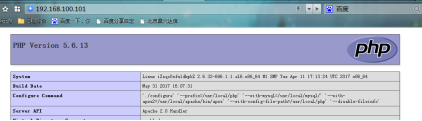
来源:https://www.cnblogs.com/cslzzl/p/11016553.html